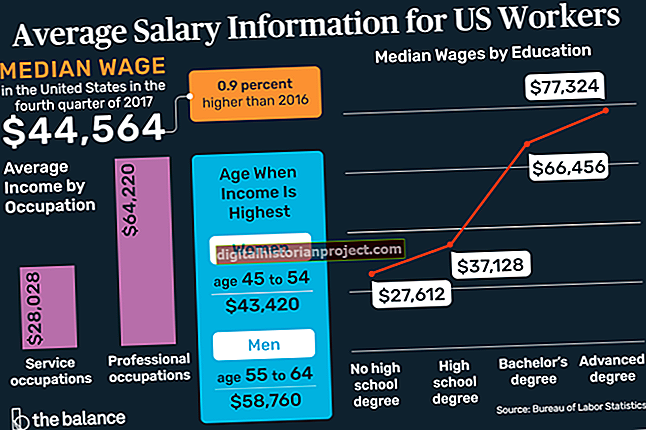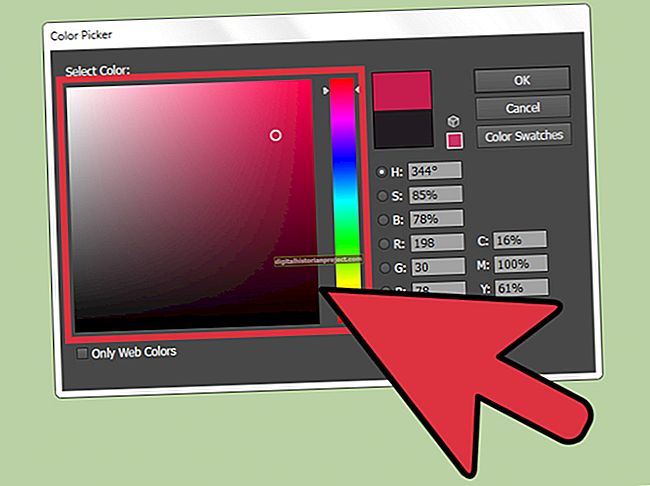বেশিরভাগ ডিজিটাল চিত্র ফর্ম্যাটগুলি কয়েক মিলিয়ন ছোট স্কোয়ার পিক্সেল দ্বারা গঠিত called যদি কোনও চিত্রের মান কম হয় বা এটি অত্যধিক আকারে উন্নত করা থাকে তবে পিক্সেলেশন ঘটতে পারে, যা চিত্রটিকে তৈরি করা পিক্সেলের বর্গাকার প্রান্তগুলিকে জোর দেয়। ফটোশপের একধরনের সরঞ্জাম রয়েছে যা আপনাকে পিক্সিলের ক্ষেত্রগুলি মসৃণ করতে সক্ষম করে তোলে: স্মুড সরঞ্জাম এবং ঝাপসা সরঞ্জাম।
ছাপ হাতিয়ার
1
আপনি মসৃণ করতে চান পিক্সেল ধারণকারী স্তর ক্লিক করুন।
2
প্রধান সরঞ্জামদণ্ডে "স্মড" আইকনটি ক্লিক করুন। স্মুড সরঞ্জামটি আঙুলের সাথে প্রসারিত হাতের সাথে সাদৃশ্যপূর্ণ এবং অস্পষ্টতা এবং শার্পেন সরঞ্জামগুলির সাথে একটি সরঞ্জামদণ্ড গ্রুপ ভাগ করে। আপনি যদি স্মাড সরঞ্জামটি দেখতে না পান তবে "অস্পষ্ট" বা "তীক্ষ্ণ" আইকনটি ক্লিক করুন এবং তারপরে পপ-আপ মেনুতে "স্মড" আইকনটি ক্লিক করুন।
3
অপশন বার থেকে আপনি যে ব্রাশ টিপটি ব্যবহার করতে চান তা নির্বাচন করুন। পিক্সিলেশন এবং সূক্ষ্ম নিয়ন্ত্রণের ছোট ক্ষেত্রগুলির জন্য, একটি ছোট ব্রাশ টিপ নির্বাচন করুন।
4
বিকল্প বারের "শক্তি" টান-ডাউন মেনুতে ক্লিক করুন এবং আপনি স্মাড প্রভাব প্রয়োগ করতে চান এমন শক্তিটি চয়ন করুন। এই প্রসঙ্গে শক্তির কথা চিন্তা করুন যেমন স্মুড সরঞ্জাম দ্বারা চাপ প্রয়োগ করা হয়েছে।
5
এটিকে মসৃণ করতে আপনার চিত্রের প্রভাবিত স্থানের উপরে স্ম্যাড টুলটি ক্লিক করুন এবং টেনে আনুন। আপনি যে অঞ্চলটিতে ক্লিক করেছেন সে অঞ্চলটি আপনি যে জায়গায় সরঞ্জামটি সরিয়ে নিয়ে যাবেন সেই জায়গায় চলে যাবে।
অস্পষ্টতা হাতিয়ার
1
আপনি মসৃণ করতে চান পিক্সেল ধারণকারী স্তর ক্লিক করুন।
2
প্রধান সরঞ্জামদণ্ডে "অস্পষ্ট" আইকনটি ক্লিক করুন। অস্পষ্ট আইকনটি একটি ছোট ফোঁটের অনুরূপ এবং স্মুড এবং শার্পেন সরঞ্জামগুলির সাথে একটি সরঞ্জামদণ্ড গ্রুপ ভাগ করে। যদি আপনি অস্পষ্ট আইকনটি দেখতে না পান তবে "স্মুড" বা "তীক্ষ্ণ" আইকনটি ক্লিক করুন এবং তারপরে পপ-আপ মেনুতে "অস্পষ্ট" আইকনটি ক্লিক করুন।
3
আপনি যে ব্রাশ টিপটি ব্যবহার করতে চান তা নির্বাচন করুন। ব্রাশ টিপস বিকল্প বারে তালিকাভুক্ত করা হয়। ব্রাশ টিপটি বৃহত্তর, আপনি একবারে মসৃণ বৃহত্তর অঞ্চল, তবে ব্রাশের টিপের আকার বাড়ার সাথে সাথে আপনি কিছুটা নিয়ন্ত্রণও হারাবেন।
4
"শক্তি" পুল-ডাউন মেনুতে ক্লিক করুন এবং অস্পষ্টতার শক্তি সামঞ্জস্য করুন। সংখ্যা যত বেশি হবে ততই তীব্র ঝাপসা প্রভাব।
5
আপনার চিত্রটির যে অঞ্চলটি আপনি মসৃণ করতে চান তার উপর ব্লার সরঞ্জামটি ক্লিক করুন এবং টেনে আনুন।